android auto TOYOTA COROLLA HYBRID 2021 Manuel du propriétaire (in French)
[x] Cancel search | Manufacturer: TOYOTA, Model Year: 2021, Model line: COROLLA HYBRID, Model: TOYOTA COROLLA HYBRID 2021Pages: 648, PDF Size: 91.93 MB
Page 326 of 648
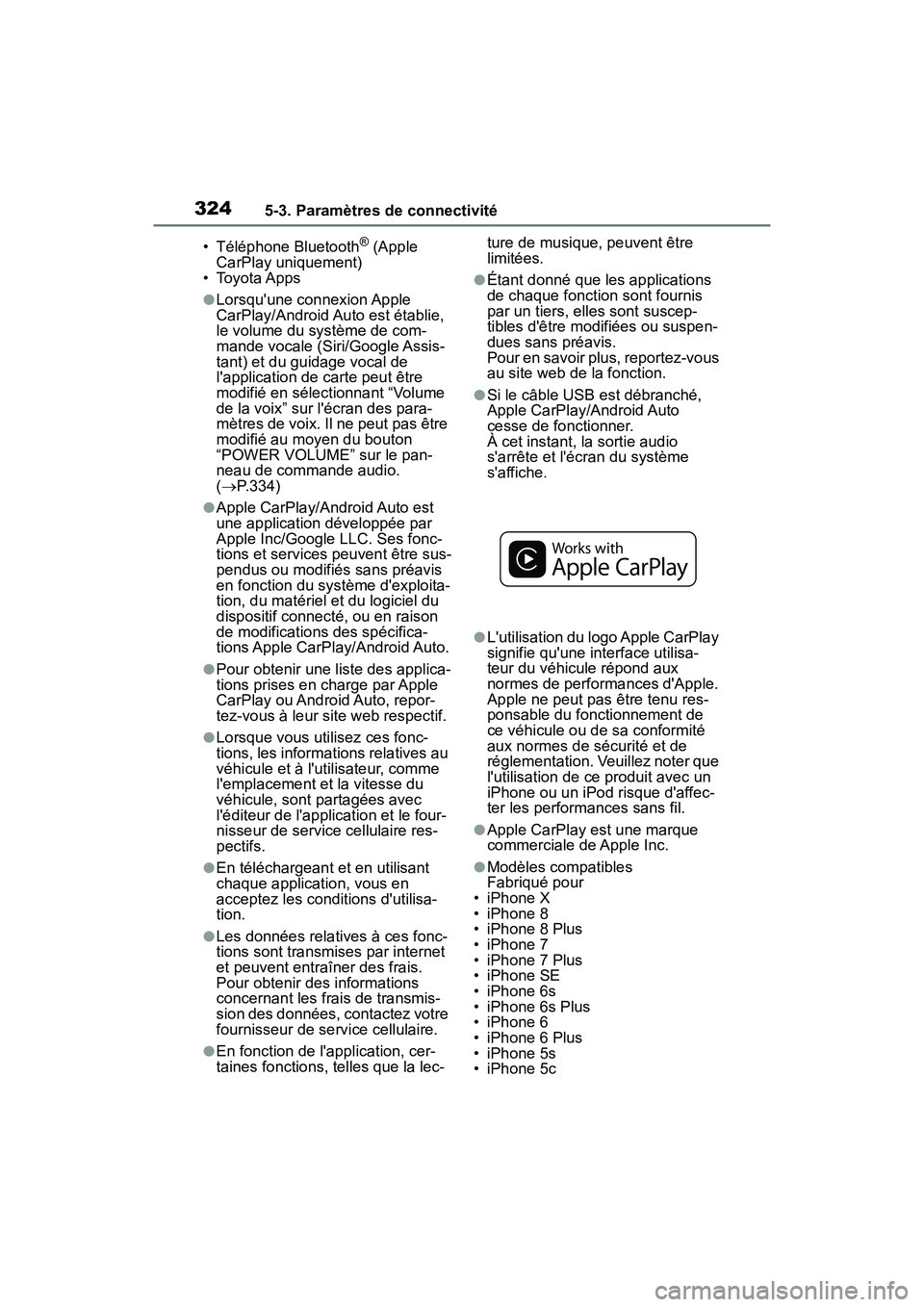
3245-3. Paramètres de connectivité
COROLLA HV_D• Téléphone Bluetooth
® (Apple
CarPlay uniquement)
• Toyota Apps
●Lorsqu'une connexion Apple
CarPlay/Android Auto est établie,
le volume du système de com-
mande vocale (Siri/Google Assis-
tant) et du guidage vocal de
l'application de carte peut être
modifié en sélectionnant “Volume
de la voix” sur l'écran des para-
mètres de voix. Il ne peut pas être
modifié au moyen du bouton
“POWER VOLUME” sur le pan-
neau de commande audio.
( P.334)
●Apple CarPlay/Android Auto est
une application développée par
Apple Inc/Google LLC. Ses fonc-
tions et services peuvent être sus-
pendus ou modifiés sans préavis
en fonction du système d'exploita-
tion, du matériel et du logiciel du
dispositif connecté, ou en raison
de modifications des spécifica-
tions Apple CarPlay/Android Auto.
●Pour obtenir une liste des applica-
tions prises en charge par Apple
CarPlay ou Android Auto, repor-
tez-vous à leur site web respectif.
●Lorsque vous ut ilisez ces fonc-
tions, les informations relatives au
véhicule et à l'utilisateur, comme
l'emplacement et la vitesse du
véhicule, sont partagées avec
l'éditeur de l'applic ation et le four-
nisseur de service cellulaire res-
pectifs.
●En téléchargeant et en utilisant
chaque application, vous en
acceptez les conditions d'utilisa-
tion.
●Les données relatives à ces fonc-
tions sont transmises par internet
et peuvent entraîner des frais.
Pour obtenir des informations
concernant les frais de transmis-
sion des données, contactez votre
fournisseur de service cellulaire.
●En fonction de l'application, cer-
taines fonctions, telles que la lec- ture de musique, peuvent être
limitées.
●Étant donné que les applications
de chaque fonction sont fournis
par un tiers, elles sont suscep-
tibles d'être modifiées ou suspen-
dues sans préavis.
Pour en savoir plus, reportez-vous
au site web de la fonction.
●Si le câble USB est débranché,
Apple CarPlay/Android Auto
cesse de fonctionner.
À cet instant, la sortie audio
s'arrête et l'écran du système
s'affiche.
●L'utilisation du logo Apple CarPlay
signifie qu'une
interface utilisa-
teur du véhicule répond aux
normes de performances d'Apple.
Apple ne peut pas être tenu res-
ponsable du fonctionnement de
ce véhicule ou de sa conformité
aux normes de sécurité et de
réglementation. Veuillez noter que
l'utilisation de ce produit avec un
iPhone ou un iPod risque d'affec-
ter les performances sans fil.
●Apple CarPlay est une marque
commerciale de Apple Inc.
●Modèles compatibles
Fabriqué pour
• iPhone X
• iPhone 8
• iPhone 8 Plus
• iPhone 7
• iPhone 7 Plus
• iPhone SE
• iPhone 6s
• iPhone 6s Plus
• iPhone 6
• iPhone 6 Plus
• iPhone 5s
• iPhone 5c
Page 327 of 648
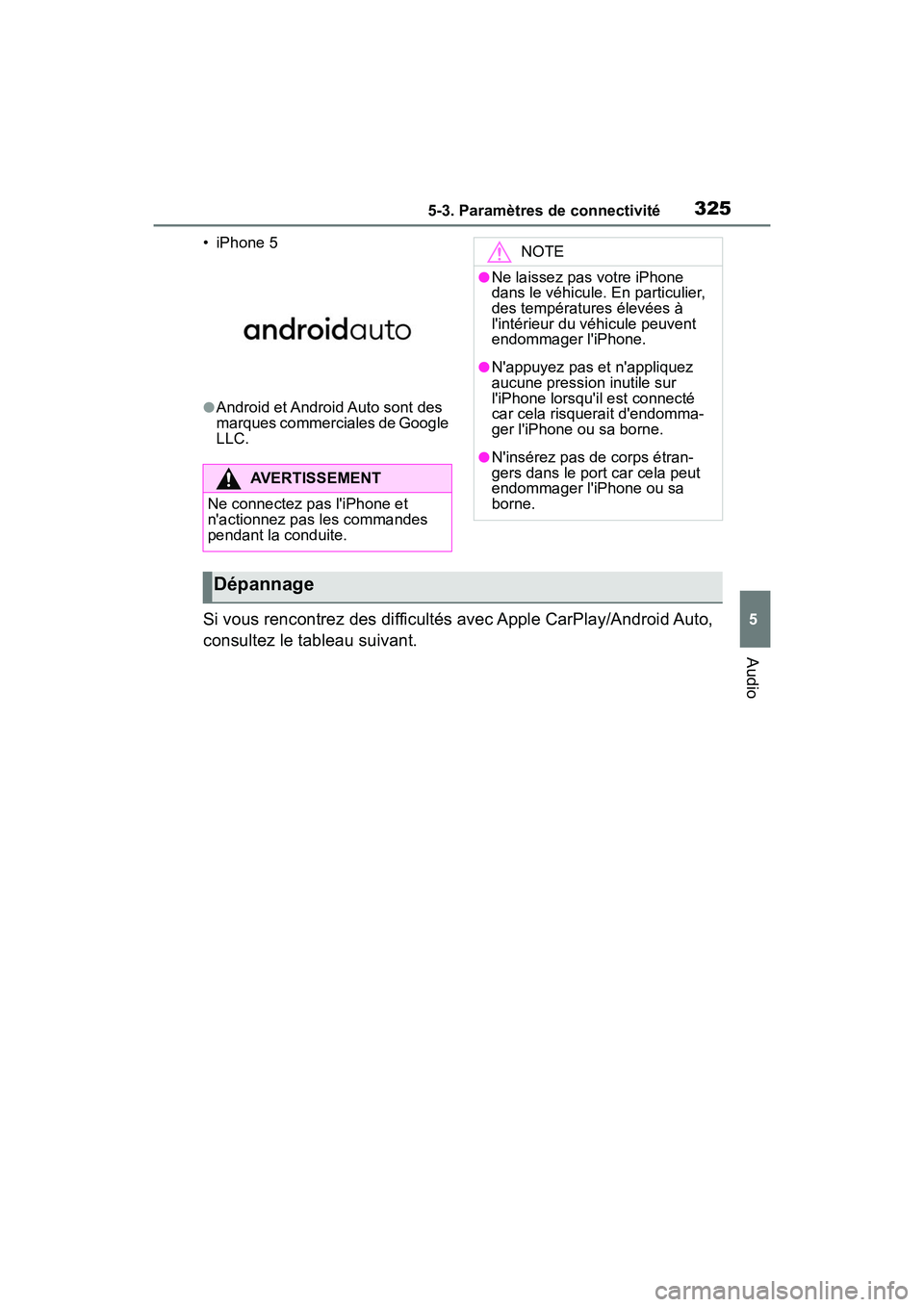
3255-3. Paramètres de connectivité
COROLLA HV_D
5
Audio
• iPhone 5
●Android et Android Auto sont des
marques commerciales de Google
LLC.
Si vous rencontrez des difficultés avec Apple CarPlay/Android Auto,
consultez le tableau suivant.
AVERTISSEMENT
Ne connectez pas l'iPhone et
n'actionnez pas les commandes
pendant la conduite.
NOTE
●Ne laissez pas votre iPhone
dans le véhicule. En particulier,
des températures élevées à
l'intérieur du véhicule peuvent
endommager l'iPhone.
●N'appuyez pas et n'appliquez
aucune pression inutile sur
l'iPhone lorsqu'il est connecté
car cela risquerait d'endomma-
ger l'iPhone ou sa borne.
●N'insérez pas de corps étran-
gers dans le port car cela peut
endommager l'iPhone ou sa
borne.
Dépannage
Page 328 of 648
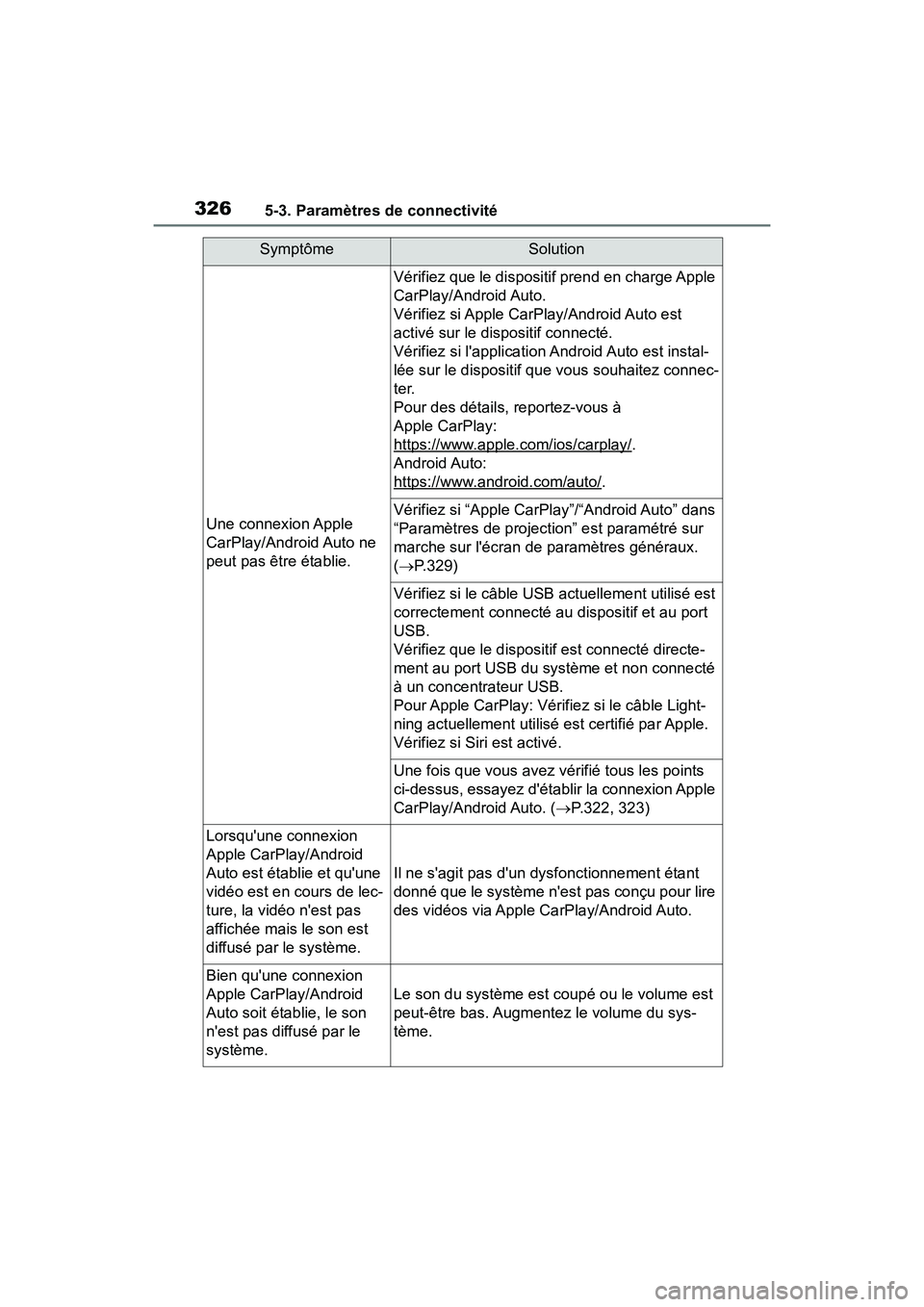
3265-3. Paramètres de connectivité
COROLLA HV_D
SymptômeSolution
Une connexion Apple
CarPlay/Android Auto ne
peut pas être établie.
Vérifiez que le dispositif prend en charge Apple
CarPlay/Android Auto.
Vérifiez si Apple CarPlay/Android Auto est
activé sur le dispositif connecté.
Vérifiez si l'application Android Auto est instal-
lée sur le dispositif que vous souhaitez connec-
ter.
Pour des détails, reportez-vous à
Apple CarPlay:
https://www.apple.com/ios/carplay/
.
Android Auto:
https://www.android.com/auto/
.
Vérifiez si “Apple CarPlay”/“Android Auto” dans
“Paramètres de projection” est paramétré sur
marche sur l'écran de paramètres généraux.
( P.329)
Vérifiez si le câble USB actuellement utilisé est
correctement connecté au dispositif et au port
USB.
Vérifiez que le disposit if est connecté directe-
ment au port USB du système et non connecté
à un concentrateur USB.
Pour Apple CarPlay: Vérifiez si le câble Light-
ning actuellement utilisé es t certifié par Apple.
Vérifiez si Siri est activé.
Une fois que vous avez vérifié tous les points
ci-dessus, essayez d'établir la connexion Apple
CarPlay/Android Auto. ( P.322, 323)
Lorsqu'une connexion
Apple CarPlay/Android
Auto est établie et qu'une
vidéo est en cours de lec-
ture, la vidéo n'est pas
affichée mais le son est
diffusé par le système.
Il ne s'agit pas d'un dysfonctionnement étant
donné que le système n'es t pas conçu pour lire
des vidéos via Apple CarPlay/Android Auto.
Bien qu'une connexion
Apple CarPlay/Android
Auto soit établie, le son
n'est pas diffusé par le
système.
Le son du système est coupé ou le volume est
peut-être bas. Augmentez le volume du sys-
tème.
Page 329 of 648
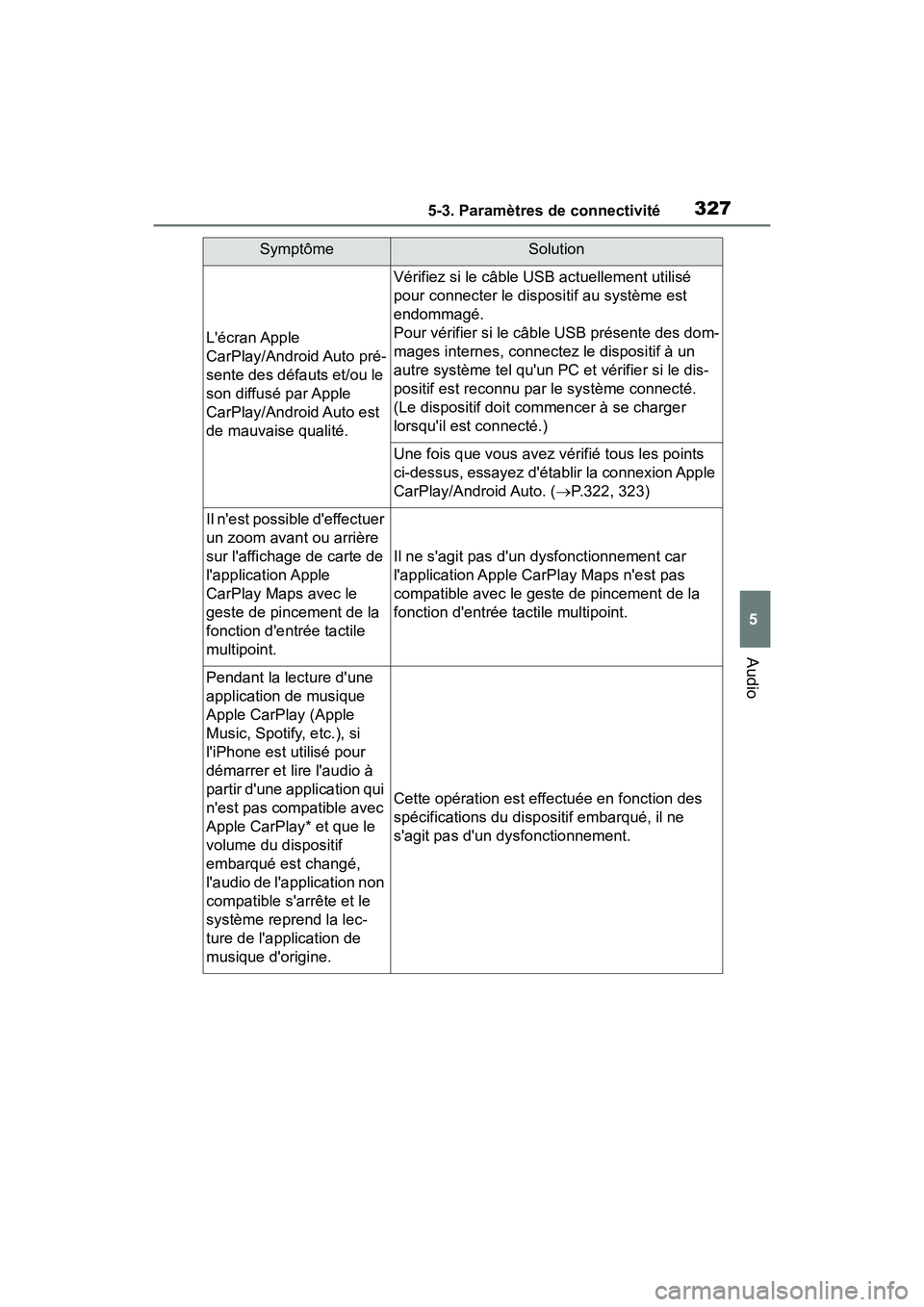
3275-3. Paramètres de connectivité
COROLLA HV_D
5
Audio
L'écran Apple
CarPlay/Android Auto pré-
sente des défauts et/ou le
son diffusé par Apple
CarPlay/Android Auto est
de mauvaise qualité.
Vérifiez si le câble USB actuellement utilisé
pour connecter le dispositif au système est
endommagé.
Pour vérifier si le câble USB présente des dom-
mages internes, connectez le dispositif à un
autre système tel qu'un PC et vérifier si le dis-
positif est reconnu par le système connecté.
(Le dispositif doit commencer à se charger
lorsqu'il est connecté.)
Une fois que vous avez vérifié tous les points
ci-dessus, essayez d'établir la connexion Apple
CarPlay/Android Auto. ( P.322, 323)
Il n'est possible d'effectuer
un zoom avant ou arrière
sur l'affichage de carte de
l'application Apple
CarPlay Maps avec le
geste de pincement de la
fonction d'entrée tactile
multipoint.
Il ne s'agit pas d'un dysfonctionnement car
l'application Apple CarPlay Maps n'est pas
compatible avec le geste de pincement de la
fonction d'entrée tactile multipoint.
Pendant la lecture d'une
application de musique
Apple CarPlay (Apple
Music, Spotify, etc.), si
l'iPhone est utilisé pour
démarrer et lire l'audio à
partir d'une application qui
n'est pas compatible avec
Apple CarPlay* et que le
volume du dispositif
embarqué est changé,
l'audio de l'application non
compatible s'arrête et le
système reprend la lec-
ture de l'application de
musique d'origine.
Cette opération est effectuée en fonction des
spécifications du dispositif embarqué, il ne
s'agit pas d'un dysfonctionnement.
SymptômeSolution
Page 330 of 648
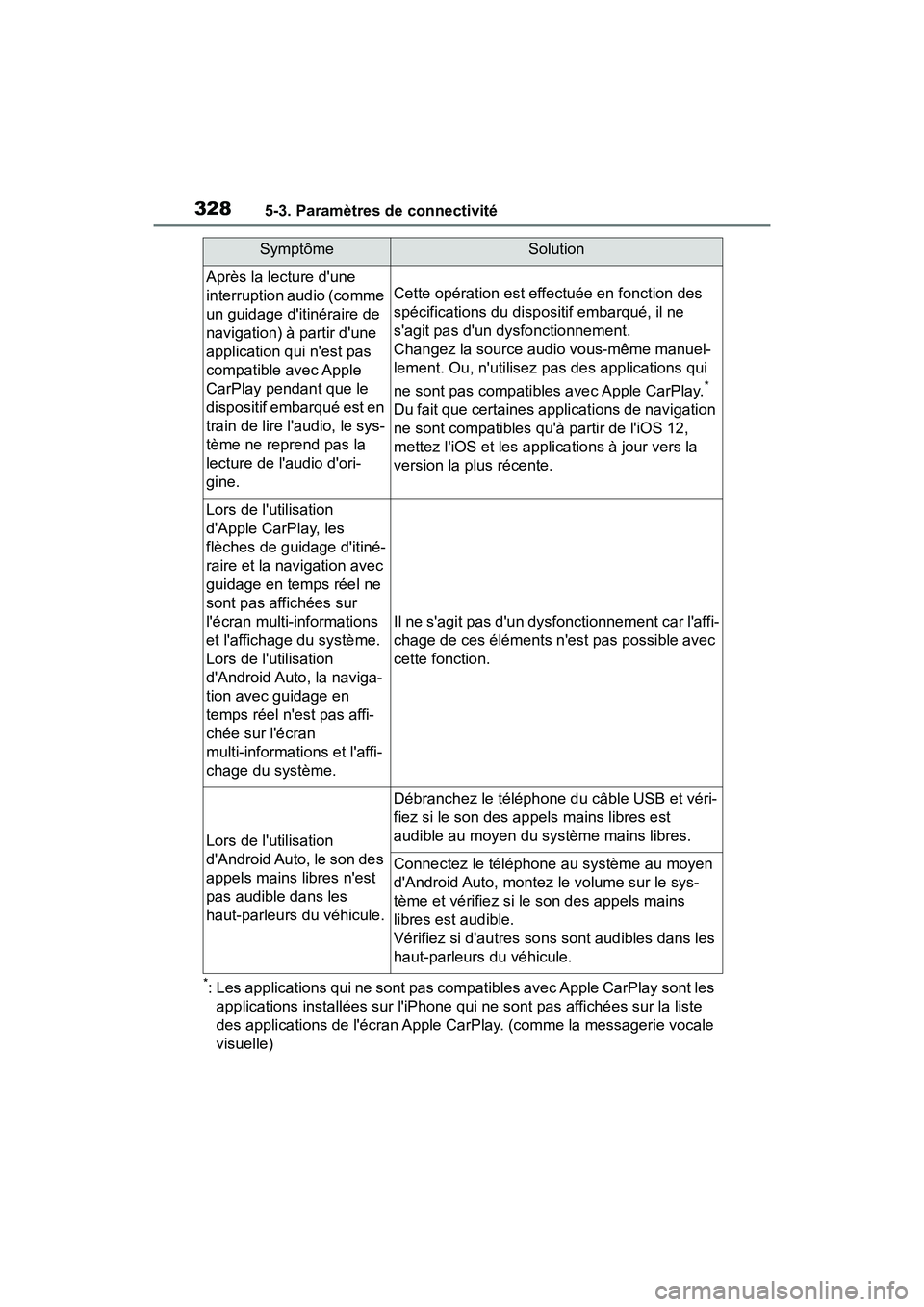
3285-3. Paramètres de connectivité
COROLLA HV_D
*: Les applications qui ne sont pas compatibles avec Apple CarPlay sont les applications installées sur l'iPhone qu i ne sont pas affichées sur la liste
des applications de l'écran Apple CarPlay. (comme la messagerie vocale
visuelle)
Après la lecture d'une
interruption audio (comme
un guidage d'itinéraire de
navigation) à partir d'une
application qui n'est pas
compatible avec Apple
CarPlay pendant que le
dispositif embarqué est en
train de lire l'audio, le sys-
tème ne reprend pas la
lecture de l'audio d'ori-
gine.
Cette opération est effectuée en fonction des
spécifications du dis positif embarqué, il ne
s'agit pas d'un dysfonctionnement.
Changez la source audio vous-même manuel-
lement. Ou, n'utilisez pa s des applications qui
ne sont pas compatibles avec Apple CarPlay.
*
Du fait que certaines applications de navigation
ne sont compatibles qu'à partir de l'iOS 12,
mettez l'iOS et les applications à jour vers la
version la plus récente.
Lors de l'utilisation
d'Apple CarPlay, les
flèches de guidage d'itiné-
raire et la navigation avec
guidage en temps réel ne
sont pas affichées sur
l'écran multi-informations
et l'affichage du système.
Lors de l'utilisation
d'Android Auto, la naviga-
tion avec guidage en
temps réel n'est pas affi-
chée sur l'écran
multi-informations et l'affi-
chage du système.
Il ne s'agit pas d'un dysfonctionnement car l'affi-
chage de ces éléments n'est pas possible avec
cette fonction.
Lors de l'utilisation
d'Android Auto, le son des
appels mains libres n'est
pas audible dans les
haut-parleurs du véhicule.
Débranchez le téléphone du câble USB et véri-
fiez si le son des ap pels mains libres est
audible au moyen du système mains libres.
Connectez le téléphone au système au moyen
d'Android Auto, montez le volume sur le sys-
tème et vérifiez si le son des appels mains
libres est audible.
Vérifiez si d'autres sons sont audibles dans les
haut-parleurs du véhicule.
SymptômeSolution
Page 331 of 648
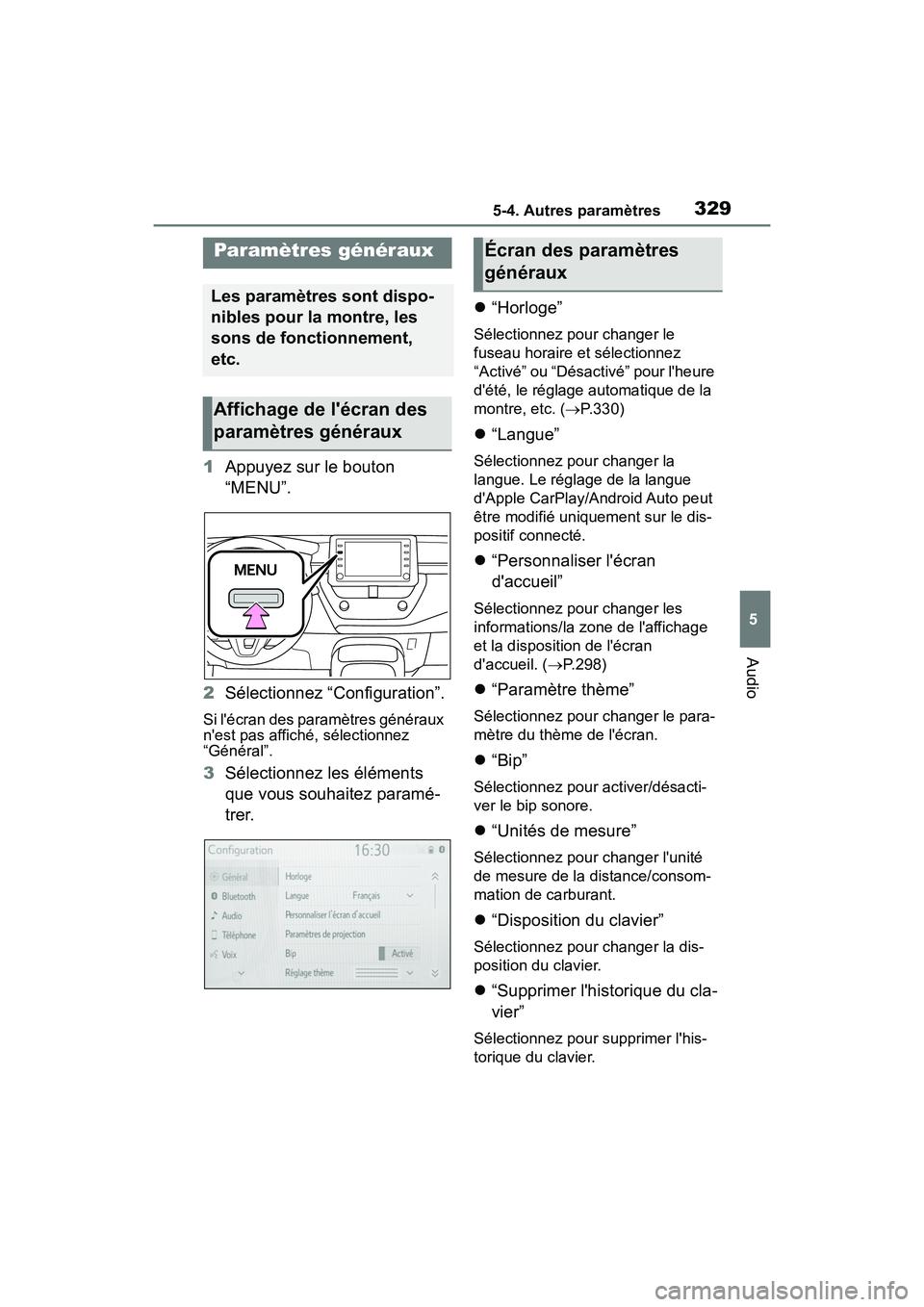
3295-4. Autres paramètres
COROLLA HV_D
5
Audio
5-4.Autres paramètres
1 Appuyez sur le bouton
“MENU”.
2 Sélectionnez “Configuration”.
Si l'écran des paramètres généraux
n'est pas affiché, sélectionnez
“Général”.
3Sélectionnez les éléments
que vous souhaitez paramé-
trer.
“Horloge”
Sélectionnez pour changer le
fuseau horaire et sélectionnez
“Activé” ou “Désactivé” pour l'heure
d'été, le réglage automatique de la
montre, etc. ( P.330)
“Langue”
Sélectionnez pour changer la
langue. Le réglage de la langue
d'Apple CarPlay/Android Auto peut
être modifié uniquement sur le dis-
positif connecté.
“Personnaliser l'écran
d'accueil”
Sélectionnez pour changer les
informations/la zone de l'affichage
et la disposit ion de l'écran
d'accueil. ( P.298)
“Paramètre thème”
Sélectionnez pour changer le para-
mètre du thème de l'écran.
“Bip”
Sélectionnez pour activer/désacti-
ver le bip sonore.
“Unités de mesure”
Sélectionnez pour changer l'unité
de mesure de la distance/consom-
mation de carburant.
“Disposition du clavier”
Sélectionnez pour changer la dis-
position du clavier.
“Supprimer l'historique du cla-
vier”
Sélectionnez pour supprimer l'his-
torique du clavier.
Paramètres généraux
Les paramètres sont dispo-
nibles pour la montre, les
sons de fonctionnement,
etc.
Affichage de l'écran des
paramètres généraux
Écran des paramètres
généraux
Page 332 of 648
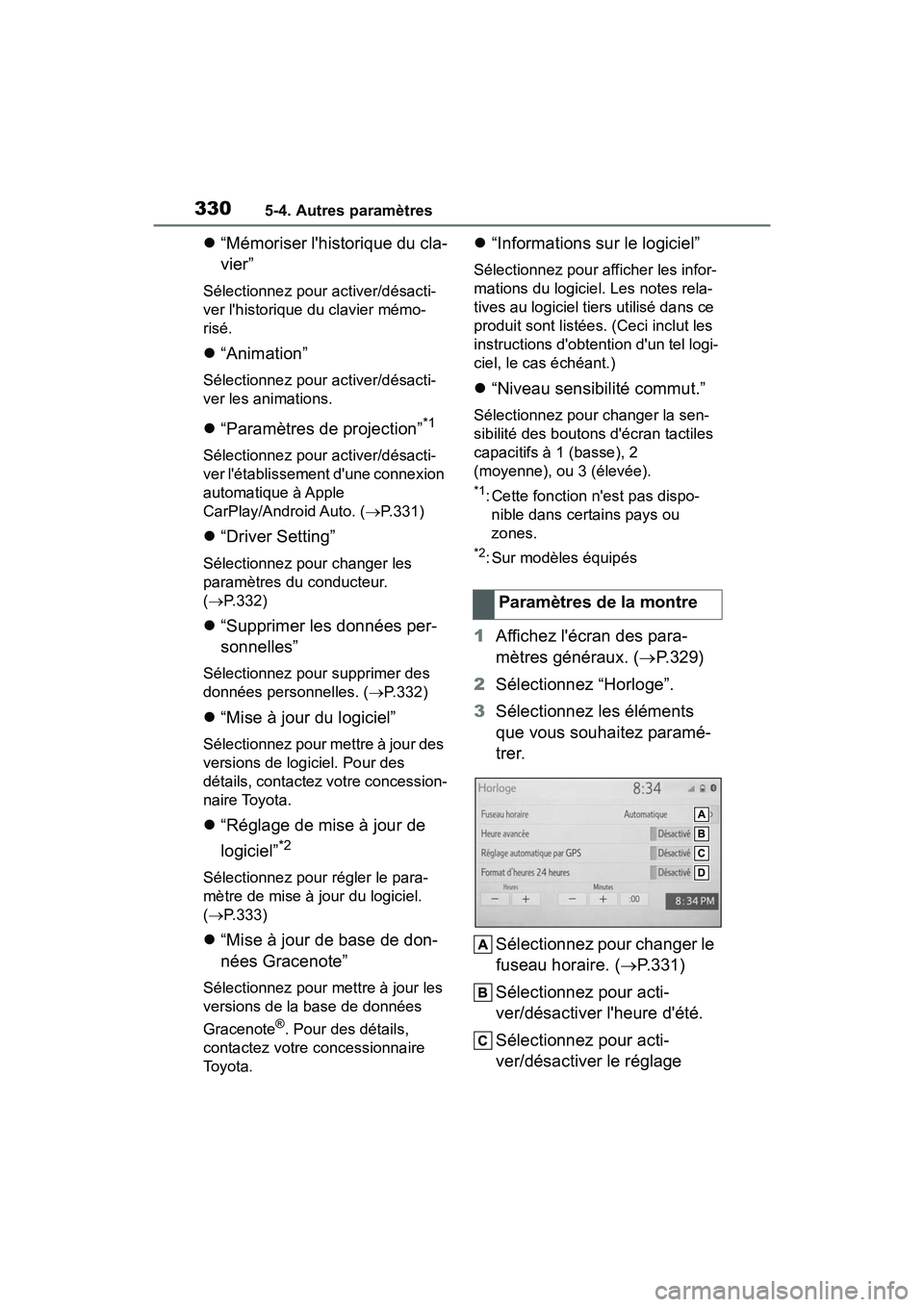
3305-4. Autres paramètres
COROLLA HV_D
“Mémoriser l'historique du cla-
vier”
Sélectionnez pour activer/désacti-
ver l'historique du clavier mémo-
risé.
“Animation”
Sélectionnez pour activer/désacti-
ver les animations.
“Paramètres de projection”*1
Sélectionnez pour activer/désacti-
ver l'établissement d'une connexion
automatique à Apple
CarPlay/Android Auto. ( P.331)
“Driver Setting”
Sélectionnez pour changer les
paramètres du conducteur.
( P.332)
“Supprimer les données per-
sonnelles”
Sélectionnez pour supprimer des
données personnelles. ( P.332)
“Mise à jour du logiciel”
Sélectionnez pour mettre à jour des
versions de logiciel. Pour des
détails, contactez votre concession-
naire Toyota.
“Réglage de mise à jour de
logiciel”
*2
Sélectionnez pour régler le para-
mètre de mise à jour du logiciel.
( P.333)
“Mise à jour de base de don-
nées Gracenote”
Sélectionnez pour mettre à jour les
versions de la base de données
Gracenote
®. Pour des détails,
contactez votre concessionnaire
To y o t a .
“Informations sur le logiciel”
Sélectionnez pour afficher les infor-
mations du logiciel. Les notes rela-
tives au logiciel ti ers utilisé dans ce
produit sont listées. (Ceci inclut les
instructions d'obtention d'un tel logi-
ciel, le cas échéant.)
“Niveau sensibilité commut.”
Sélectionnez pour changer la sen-
sibilité des bouton s d'écran tactiles
capacitifs à 1 (basse), 2
(moyenne), ou 3 (élevée).
*1: Cette fonction n'est pas dispo- nible dans certains pays ou
zones.
*2: Sur modèles équipés
1 Affichez l'écran des para-
mètres généraux. ( P.329)
2 Sélectionnez “Horloge”.
3 Sélectionnez les éléments
que vous souhaitez paramé-
trer.
Sélectionnez pour changer le
fuseau horaire. ( P.331)
Sélectionnez pour acti-
ver/désactiver l'heure d'été.
Sélectionnez pour acti-
ver/désactiver le réglage Paramètres de la montre
Page 334 of 648
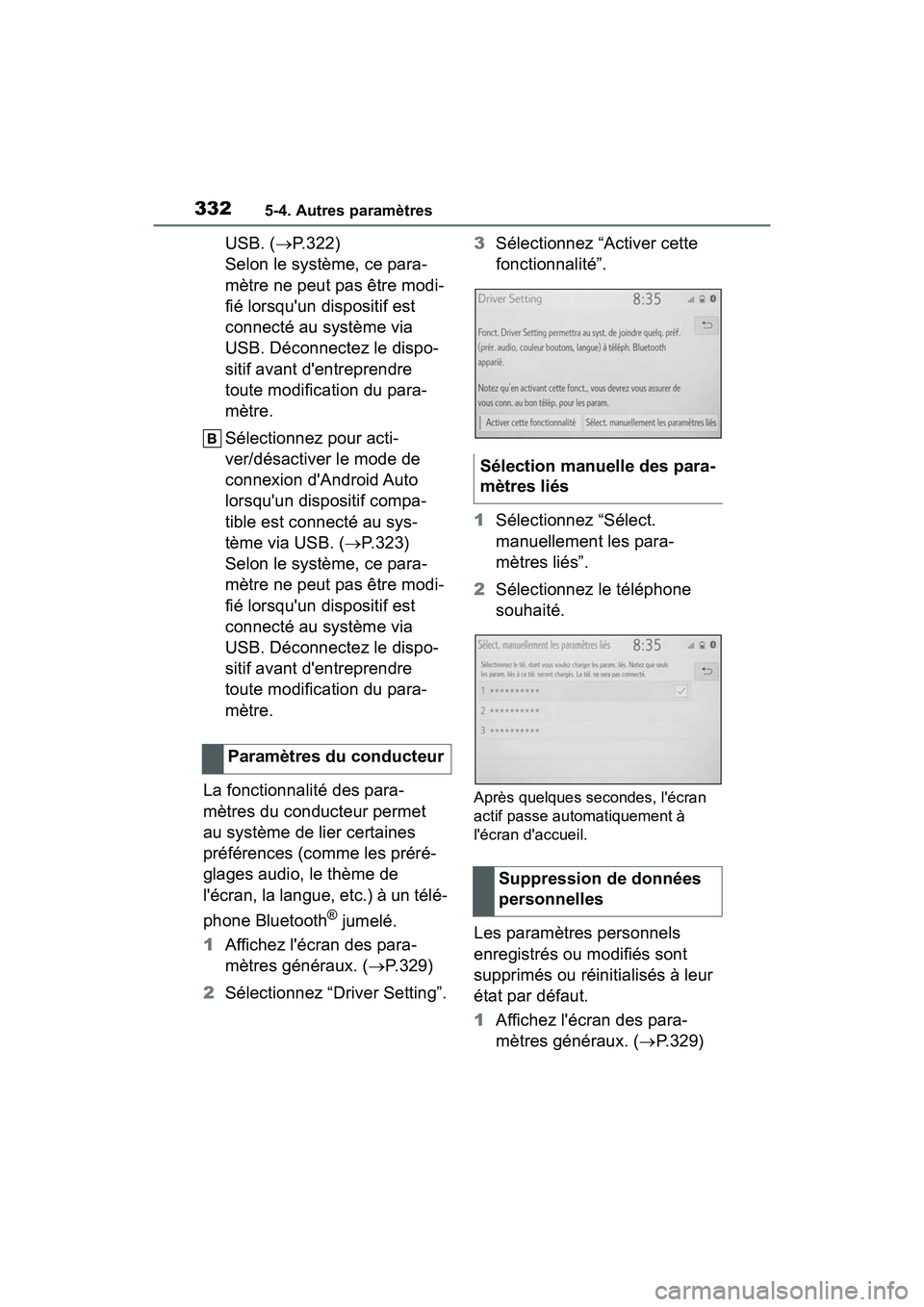
3325-4. Autres paramètres
COROLLA HV_D
USB. (P.322)
Selon le système, ce para-
mètre ne peut pas être modi-
fié lorsqu'un dispositif est
connecté au système via
USB. Déconnectez le dispo-
sitif avant d'entreprendre
toute modification du para-
mètre.
Sélectionnez pour acti-
ver/désactiver le mode de
connexion d'Android Auto
lorsqu'un dispositif compa-
tible est connecté au sys-
tème via USB. ( P.323)
Selon le système, ce para-
mètre ne peut pas être modi-
fié lorsqu'un dispositif est
connecté au système via
USB. Déconnectez le dispo-
sitif avant d'entreprendre
toute modification du para-
mètre.
La fonctionnalité des para-
mètres du conducteur permet
au système de lier certaines
préférences (comme les préré-
glages audio, le thème de
l'écran, la langue, etc.) à un télé-
phone Bluetooth
® jumelé.
1 Affichez l'écran des para-
mètres généraux. ( P.329)
2 Sélectionnez “Driver Setting”. 3
Sélectionnez “Activer cette
fonctionnalité”.
1 Sélectionnez “Sélect.
manuellement les para-
mètres liés”.
2 Sélectionnez le téléphone
souhaité.
Après quelques secondes, l'écran
actif passe automatiquement à
l'écran d'accueil.
Les paramètres personnels
enregistrés ou modifiés sont
supprimés ou réinitialisés à leur
état par défaut.
1Affichez l'écran des para-
mètres généraux. ( P.329)
Paramètres du conducteur
Sélection manuelle des para-
mètres liés
Suppression de données
personnelles
Page 339 of 648
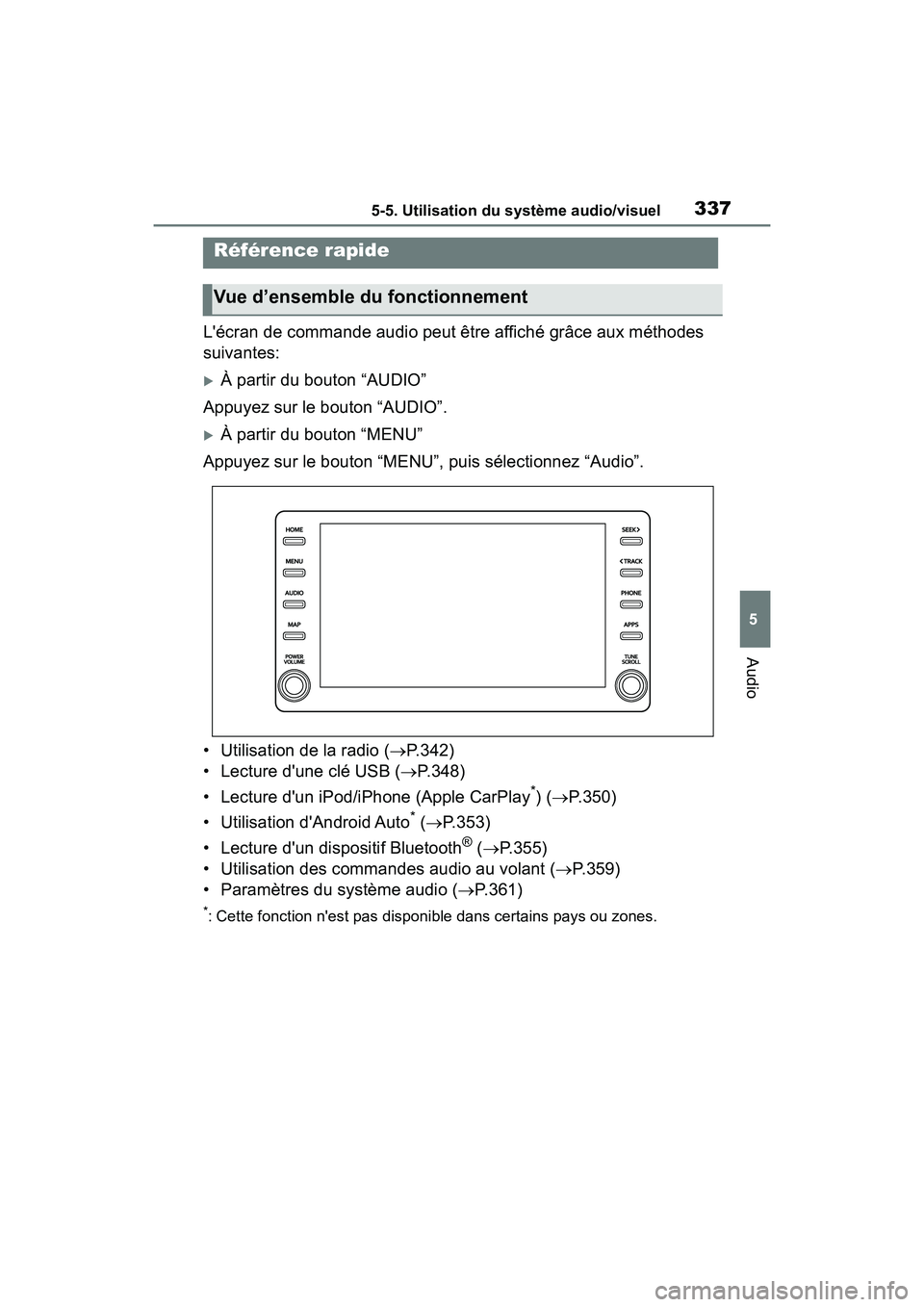
3375-5. Utilisation du système audio/visuel
COROLLA HV_D
5
Audio
5-5.Utilisation du système audio/visuel
L'écran de commande audio peut être affiché grâce aux méthodes
suivantes:
À partir du bouton “AUDIO”
Appuyez sur le bouton “AUDIO”.
À partir du bouton “MENU”
Appuyez sur le bouton “MENU”, puis sélectionnez “Audio”.
• Utilisation de la radio ( P.342)
• Lecture d'une clé USB ( P.348)
• Lecture d'un iPod/iPhone (Apple CarPlay
*) ( P.350)
• Utilisation d'Android Auto
* ( P.353)
• Lecture d'un dispositif Bluetooth
® ( P.355)
• Utilisation des commandes audio au volant ( P.359)
• Paramètres du système audio ( P.361)
*: Cette fonction n'est pas disponible dans certains pays ou zones.
Référence rapide
Vue d’ensemble du fonctionnement
Page 340 of 648
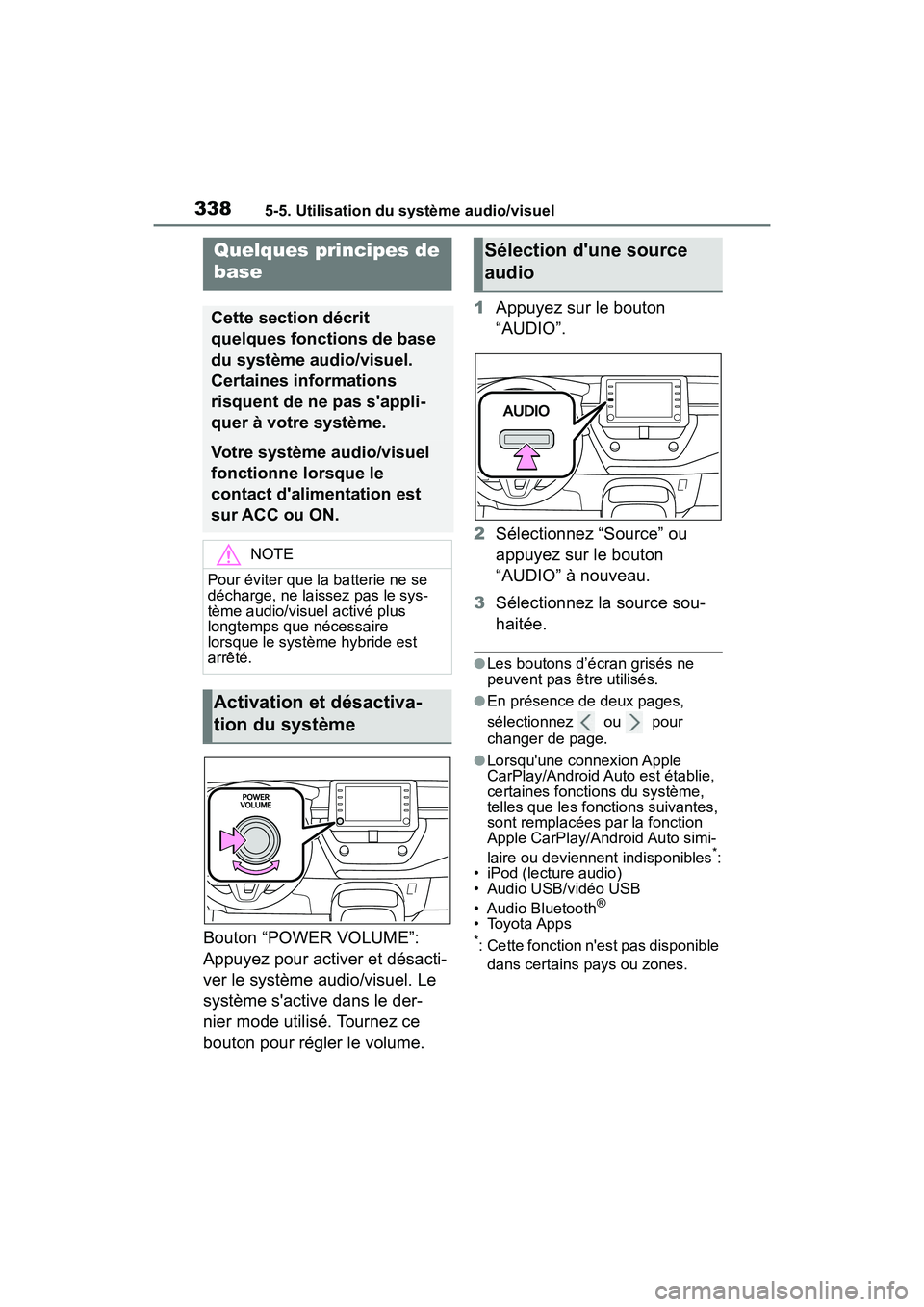
3385-5. Utilisation du système audio/visuel
COROLLA HV_D
Bouton “POWER VOLUME”:
Appuyez pour activer et désacti-
ver le système audio/visuel. Le
système s'active dans le der-
nier mode utilisé. Tournez ce
bouton pour régler le volume.1
Appuyez sur le bouton
“AUDIO”.
2 Sélectionnez “Source” ou
appuyez sur le bouton
“AUDIO” à nouveau.
3 Sélectionnez la source sou-
haitée.
●Les boutons d’écran grisés ne
peuvent pas être utilisés.
●En présence de deux pages,
sélectionnez ou pour
changer de page.
●Lorsqu'une connexion Apple
CarPlay/Android Auto est établie,
certaines fonctions du système,
telles que les fonctions suivantes,
sont remplacées par la fonction
Apple CarPlay/Android Auto simi-
laire ou deviennent indisponibles
*:
• iPod (lecture audio)
• Audio USB/vidéo USB
• Audio Bluetooth
®
• Toyota Apps
*: Cette fonction n'est pas disponible
dans certains pays ou zones.
Quelques principes de
base
Cette section décrit
quelques fonctions de base
du système audio/visuel.
Certaines informations
risquent de ne pas s'appli-
quer à votre système.
Votre système audio/visuel
fonctionne lorsque le
contact d'alimentation est
sur ACC ou ON.
NOTE
Pour éviter que la batterie ne se
décharge, ne laissez pas le sys-
tème audio/visuel activé plus
longtemps que nécessaire
lorsque le système hybride est
arrêté.
Activation et désactiva-
tion du système
Sélection d'une source
audio